普联tl-wdr7400路由器怎么当无线交换机
发布时间:2016-12-11 16:28
相关话题
tplink是普联技术有限公司旗下的品牌,成立于1996年,是专门从事网络与通信终端设备研发、制造和行销的业内主流厂商,也是国内少数几家拥有完全独立自主研发和制造能力的公司之一,那么你知道普联tl-wdr7400路由器怎么当无线交换机吗?下面是小编整理的一些关于普联tl-wdr7400路由器当无线交换机的相关资料,供你参考。
普联tl-wdr7400路由器当无线交换机的方法:
网络应用中,原有网络只能提供有线上网,为了满足手机、笔记本等终端设备无线接入上网,需要增加无线网络。将TL-WDR7400当作无线交换机使用即可满足需求。
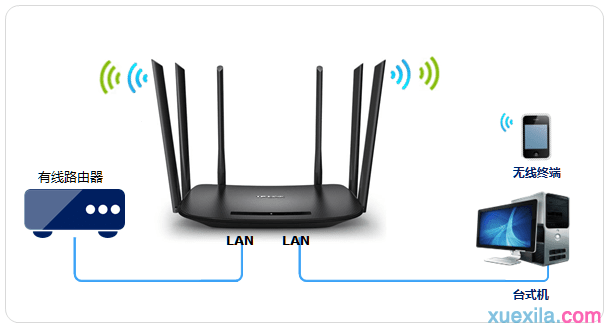

1、连接电脑和路由器
将设置电脑连接到路由器的LAN口,确保电脑自动获取到IP地址和DNS服务器地址。

注意:为了避免IP地址或DHCP服务器冲突,此处暂不将路由器与前端网络连接。
2、登录管理界面
清空地址栏,输入管理地址tplogin.cn,如下:

设置路由器的管理密码(如果已经设置过,请直接输入密码即可),点击 确定:

3、进入路由设置
点击 跳过向导,如下图:

进入管理界面后,点击 路由设置,如下:
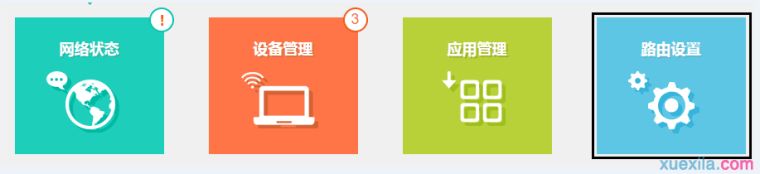

点击主页面下方的 无线设置,如下图:
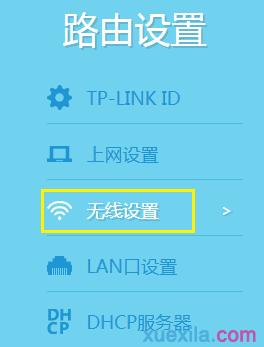
分别设置2.4G和5G网络的无线名称、无线密码,点击 保存,如下图:
注意:无线名称不建议设置中文或特殊字符,无线密码至少8位,为保证网络安全,保证密码强度较强。



点击 DHCP服务器,点击 关闭,如下图:
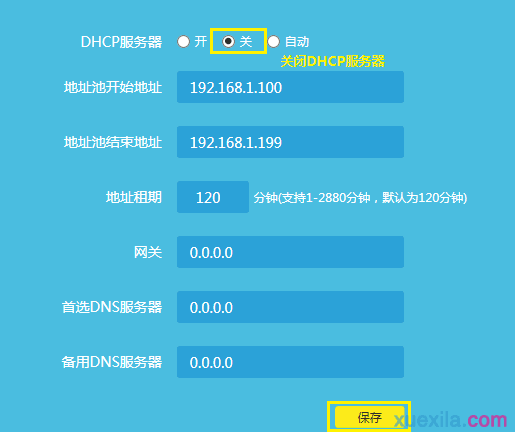

点击 LAN口设置,修改为和主路由器同一网段的不同IP地址,如下图:
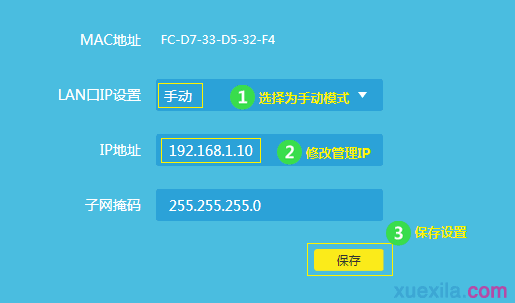
保存之后,电脑会重新获取IP地址,点击 确定:



路由器部分设置完成,将路由器接入前端网络。
连接方法:将路由器的LAN口(即1~4号接口)与前端路由器的LAN口(或局域网交换机)相连。
至此当无线交换机(无线AP)使用已经设置完毕,无线终端可以连接上路由器的无线网络上网。

普联tl-wdr7400路由器怎么当无线交换机的评论条评论